Safe Mode là gì? Cách vào Safe Mode Win 10 nhanh chóng

Cách vào Safe Mode Win 10 là một giải pháp hữu hiệu cho bạn khi máy tính bất ngờ gặp sự cố và không thể khởi động bình thường. Vậy cách vào Safe Mode Win 10 PC, máy Dell nhanh chóng như thế nào? Trong bài viết này, Sforum sẽ hướng dẫn cho bạn cách khởi động Win 10 bằng Safe Mode chi tiết.
Safe Mode là gì?
Safe Mode là một chế độ khởi động đặc biệt trên máy tính hệ điều hành Windows, chỉ tải các trình điều khiển và ứng dụng cơ bản nhất để đảm bảo hệ thống hoạt động tối thiểu. Nhờ vậy, cách vào Safe Mode Win 10 PC cho phép người dùng khắc phục sự cố do phần mềm, trình điều khiển hoặc cài đặt hệ thống bị lỗi gây ra mà không thể truy cập vào giao diện Windows thông thường.

Chức năng của Safe Mode trên Win 10
Khi khởi động Win 10 bằng Safe Mode, hệ thống sẽ tối giản các hoạt động, những phần mềm không liên quan sẽ không thể hoạt động. Bằng cách vô hiệu hóa các phần mềm độc hại hay Malware, Safe Mode có thể ngăn chặn sự lây lan của các virus, tạo điều kiện thuận lợi để quét và loại bỏ chúng bằng phần mềm diệt virus thông dụng.
Đồng thời, Safe Mode còn cho phép người dùng khôi phục hệ thống bình thường lại hoặc thực hiện các thay đổi khác để khắc phục sự cố. Chế độ này có thể giúp bạn gỡ cài đặt phần mềm hoặc driver trong Windows do lỗi dễ dàng hơn.

4 cách vào Safe Mode trên Win 10
Safe Mode cung cấp môi trường an toàn để bạn khởi động lại máy tính, xóa virus hay gỡ cài đặt phần mềm lỗi. Với chế độ an toàn này, bạn có thể dễ dàng bảo vệ và tối ưu hóa hệ thống của thiết bị hiệu quả. Dưới đây là các cách vào Safe Mode Win 10 Dell đơn giản dành cho bạn.
Sử dụng Advanced Startup
Advanced Startup là một bộ công cụ cung cấp nhiều tùy chọn khởi động nâng cao, bao gồm Safe Mode, cho phép bạn khắc phục sự cố và chẩn đoán lỗi trên Windows 10. Cách vào Safe Mode Win 10 bằng Advanced Startup như sau:
- Bước 1: Nhấn và giữ Shift trong khi nhấp vào biểu tượng nguồn và chọn Restart trên màn hình đăng nhập
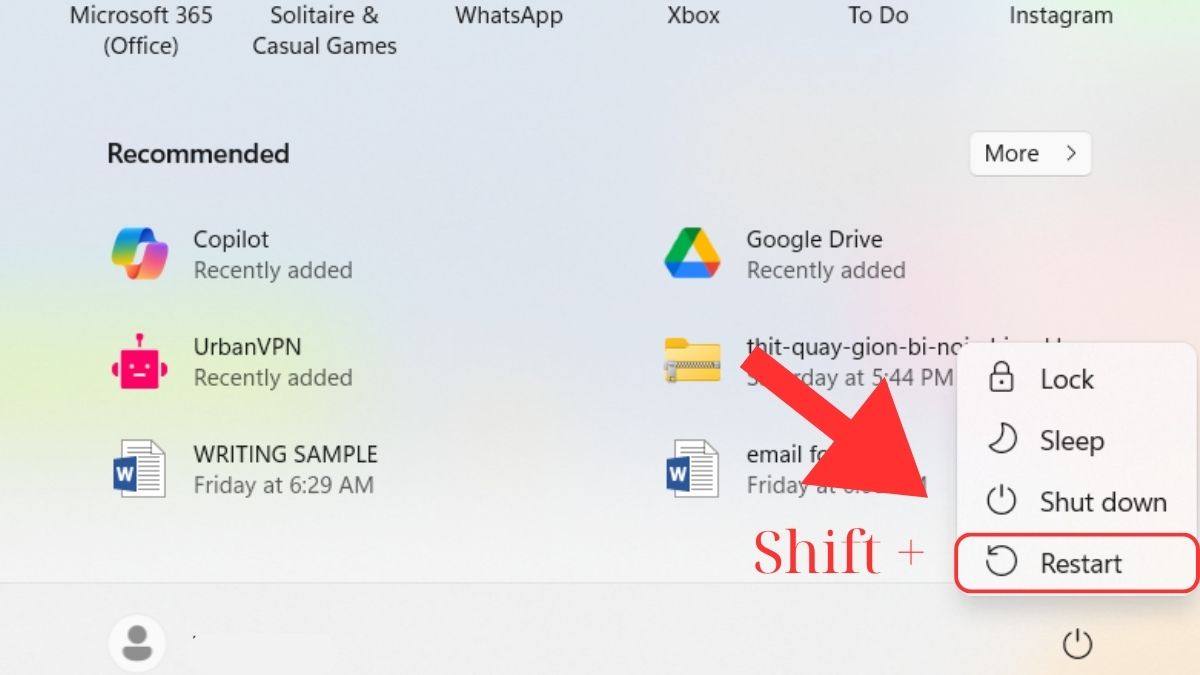
- Bước 2: Trên cửa sổ Choose an option, chọn Troubleshoot rồi chọn Advanced options

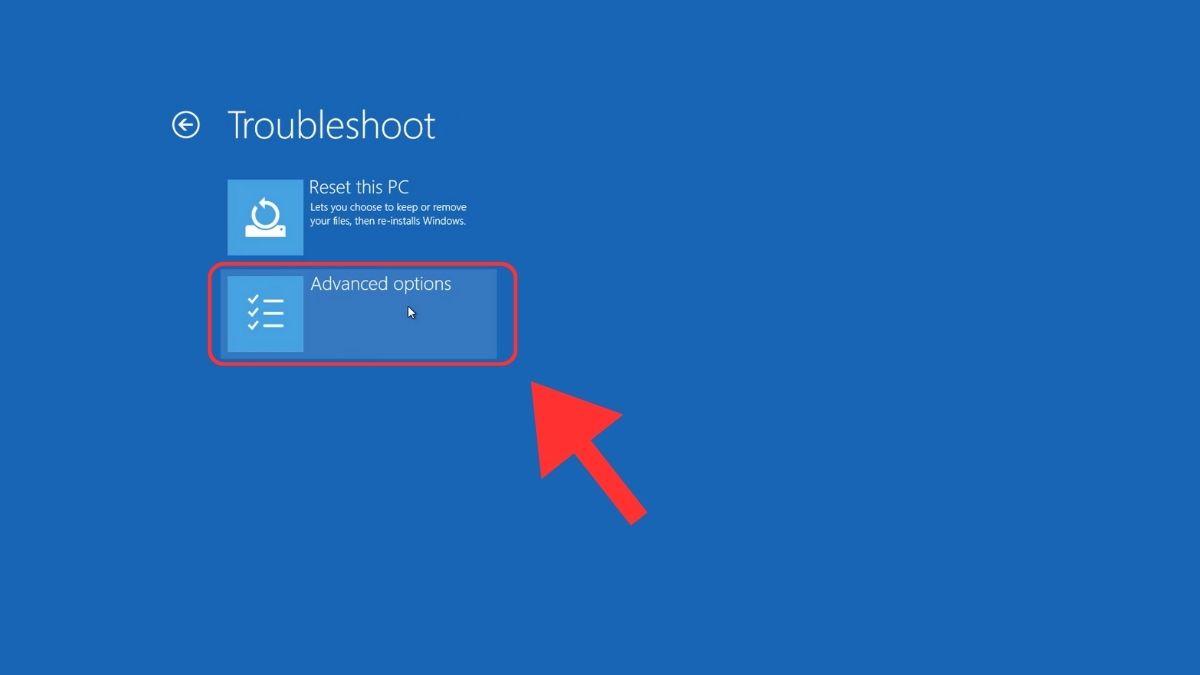
- Bước 3: Chọn Startup Settings rồi chọn Restart.
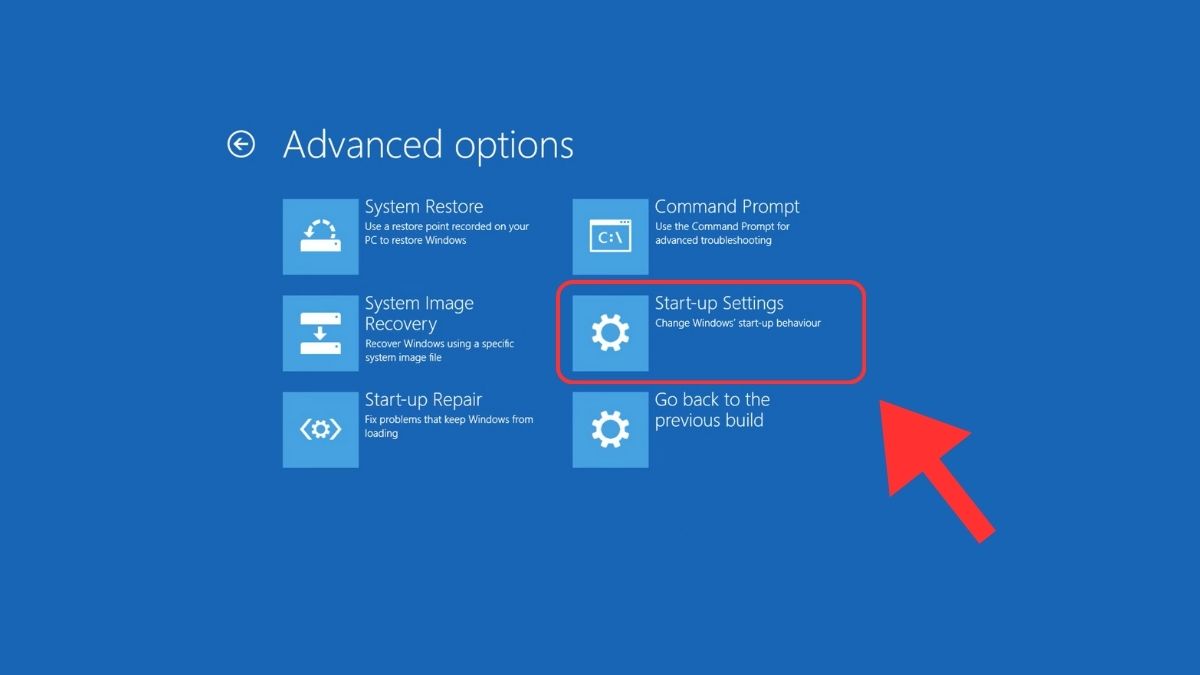
- Bước 4: Khi máy tính khởi động lại, bạn sẽ thấy danh sách các tùy chọn khởi động. Để sử dụng các tùy chọn Safe Mode, bạn thực hiện như sau:
- Standard Safe Mode: nhấn phím 4 hay F4.
- Safe Mode with Networking: nhấn phím 5 hay F5.
- Safe Mode with Command Prompt: nhấn phím 6 hay F6.

Kích hoạt lại chức năng của phím F8
Windows 10 đã loại bỏ khả năng sử dụng phím F8 để truy cập trực tiếp vào Safe Mode như các phiên bản Windows trước đây. Tuy nhiên, bạn vẫn có thể kích hoạt lại chức năng của phím F8 để vào Safe Mode. Việc này có thể ảnh hưởng đến hiệu suất khởi động của máy tính.
- Bước 1: Mở Command Prompt bằng quyền quản trị viên.
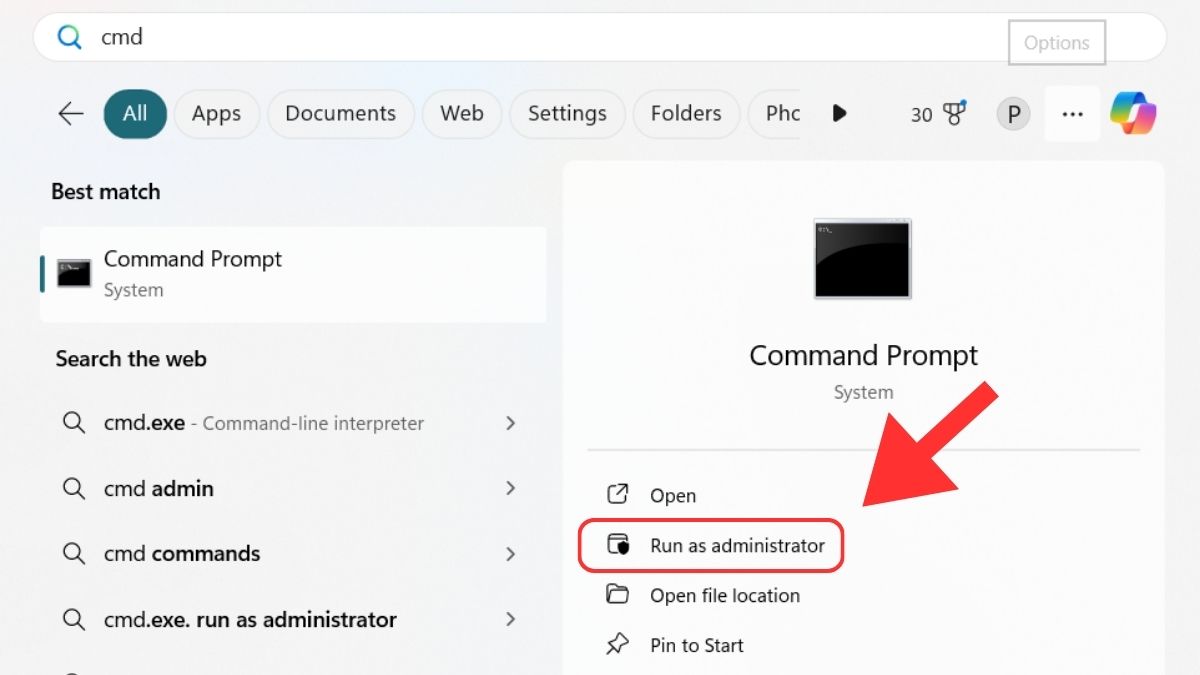
- Bước 2: Nhập lệnh: bcdedit /set {default} bootmenupolicy legacy và nhấn Enter.

- Bước 3: Sau đó, khởi động lại máy tính một lần nữa. Khi nhấn F8 liên tục, menu Advanced Boot Options sẽ hiển thị. Khi đó bạn có thể chọn các tùy chọn trong Safe Mode.
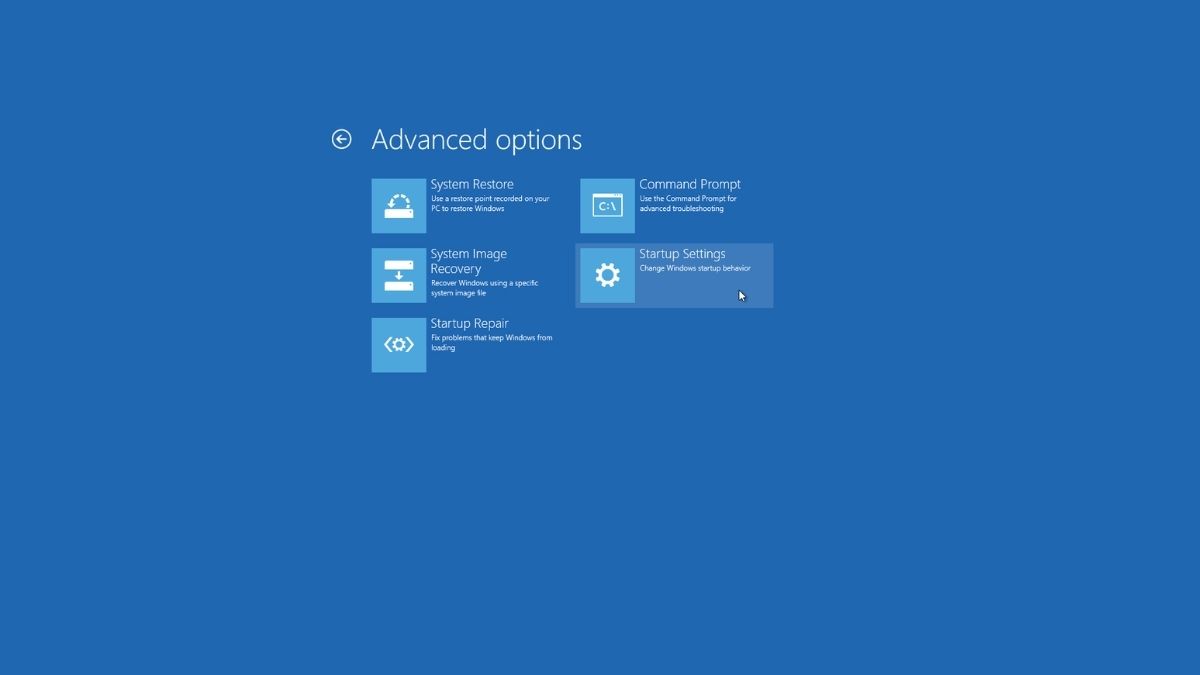
- Bước 4: Để thoát lệnh, bạn mở Command Prompt dưới quyền admin và nhập lệnh: bcdedit /set {default} bootmenupolicy standard rồi nhấn Enter

Sử dụng tiện ích System Configuration
Một cách vào vào Safe Mode Win 10 máy Dell dễ dàng là sử dụng System Configuration. Đây là công cụ Windows cho phép bạn quản lý các tùy chọn khởi động. Hãy thực hiện theo các bước hướng dẫn sau để sử dụng System Configuration:
- Bước 1: Trên khung tìm kiếm của thanh Taskbar, nhập msconfig và nhấn Enter để mở System Configuration.
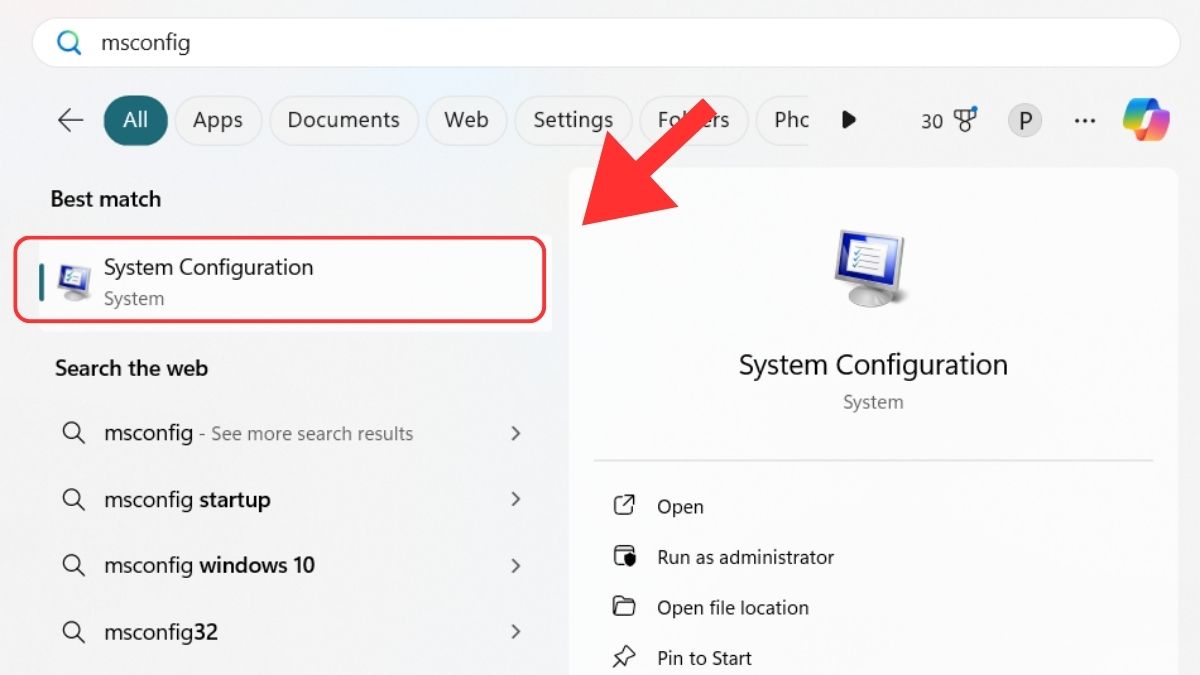
- Bước 2: Trong cửa sổ System Configuration, chuyển sang tab Boot. Trong Boot options, bạn có thể chọn các tùy chọn Safe Mode khác nhau:
- Minimal: Khởi động vào Safe Mode với các trình điều khiển và dịch vụ tối thiểu.
- Alternate Shell: Khởi động vào Safe Mode với Command Prompt.
- Network: Khởi động vào Safe Mode với kết nối mạng.

- Bước 3: Nhấn chọn Apply rồi chọn OK
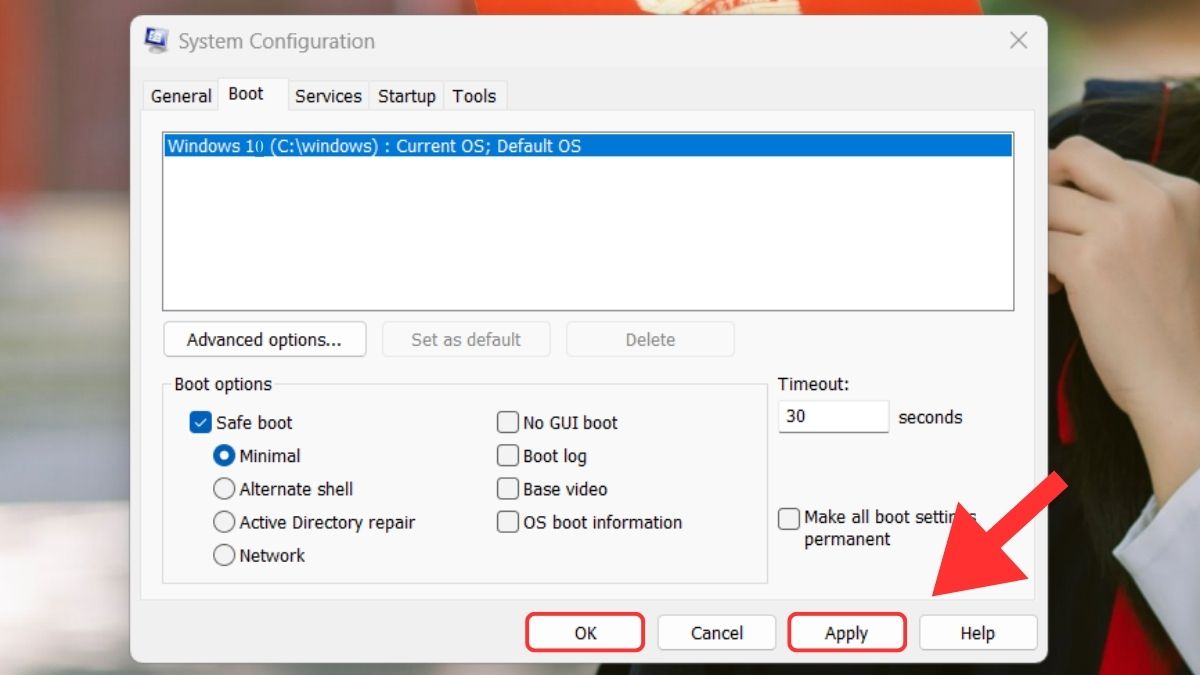
- Bước 4: Khởi động máy tính của bạn lại

Open Laptop in Safe Mode từ màn hình Login Window 10
Cách vào Safe Mode Win 10 máy Dell từ màn hình Login Window 10 có thể thực hiện tương tự như cách sử dụng phím Shift hoặc System Configuration như trên. Hãy tham khảo cách mở laptop ở chế độ an toàn từ màn hình login dưới đây.
- Bước 1: Trên màn hình đăng nhập Login, hãy nhấp vào biểu tượng nguồn, rồi nhấn và giữ phím Shift khi chọn Restart.

- Bước 2: Sau khi máy tính khởi động lại, màn hình sẽ hiển thị Choose an option, bạn nhân Troubleshoot.
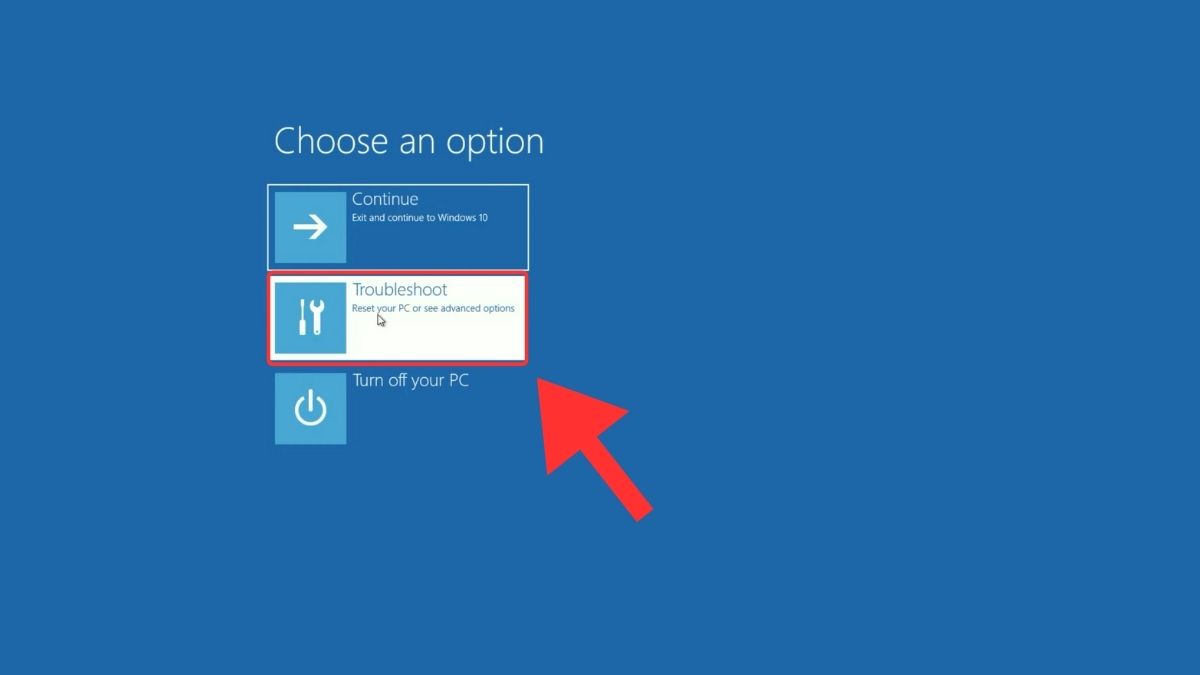
- Bước 3: Trong mục Troubleshoot, nhấn Advanced options.

- Bước 4: Trong mục Advanced options, nhấn Startup settings. Tiếp theo, nhấp Restart để khởi động máy tính lại một lần nữa.
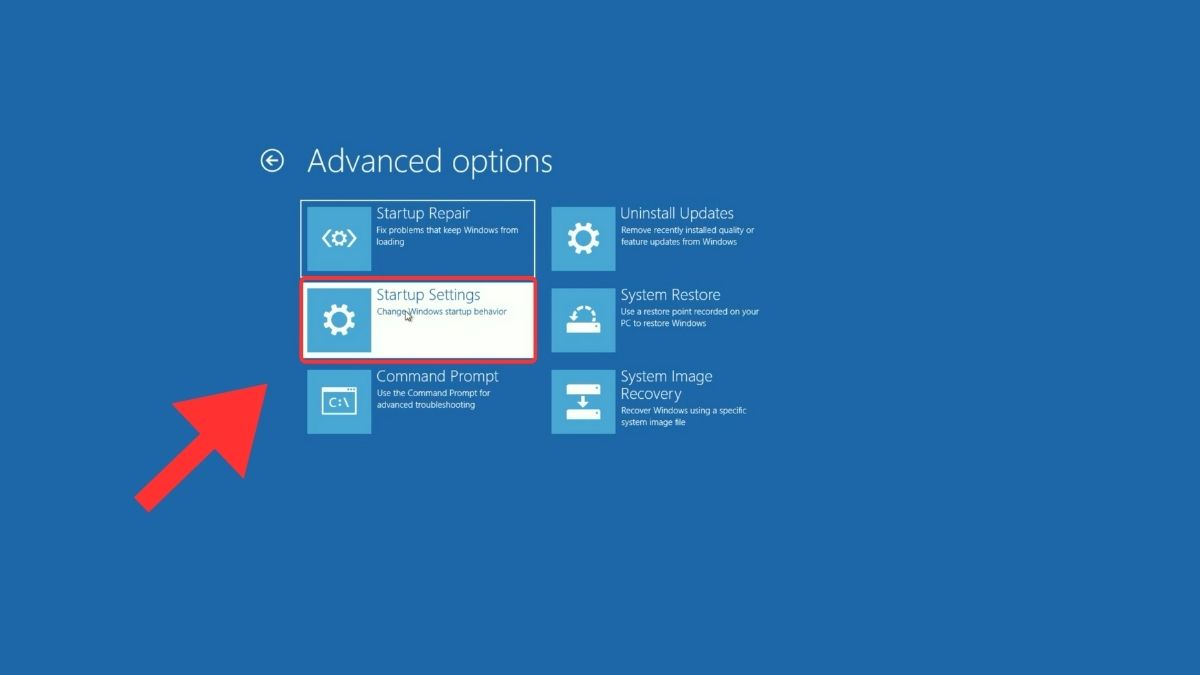
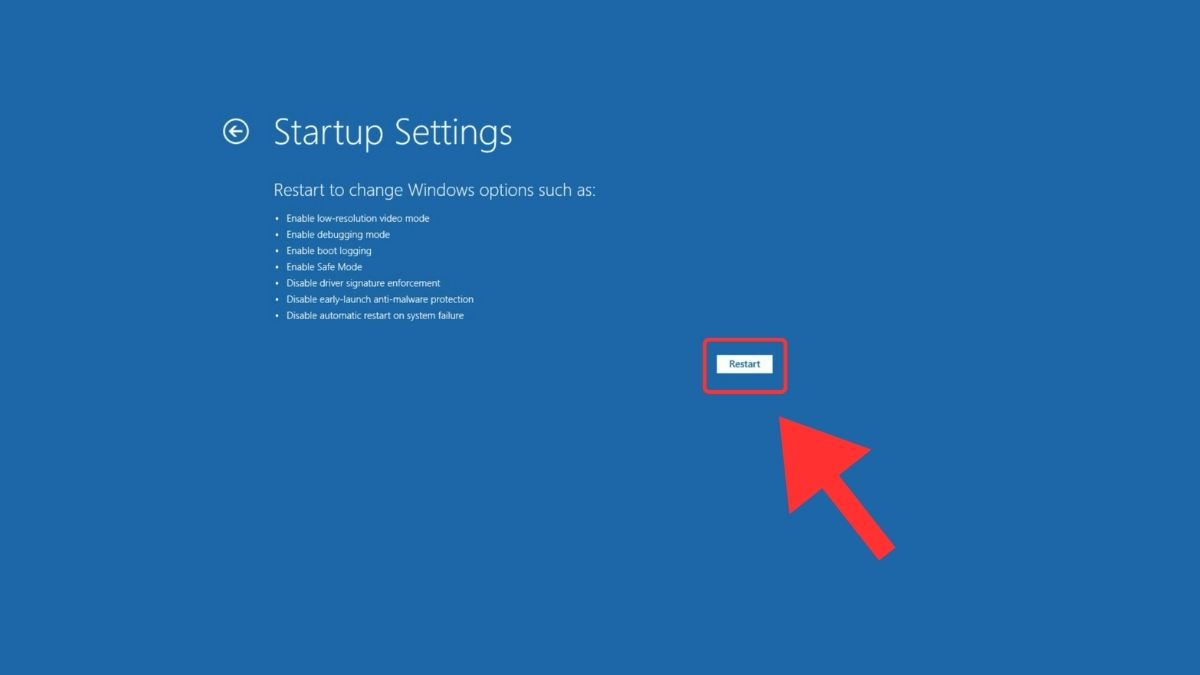
- Bước 5: Sau khi máy tính khởi động xong, trên màn hình sẽ xuất hiện các tùy chọn Safe Mode để bạn lựa chọn.
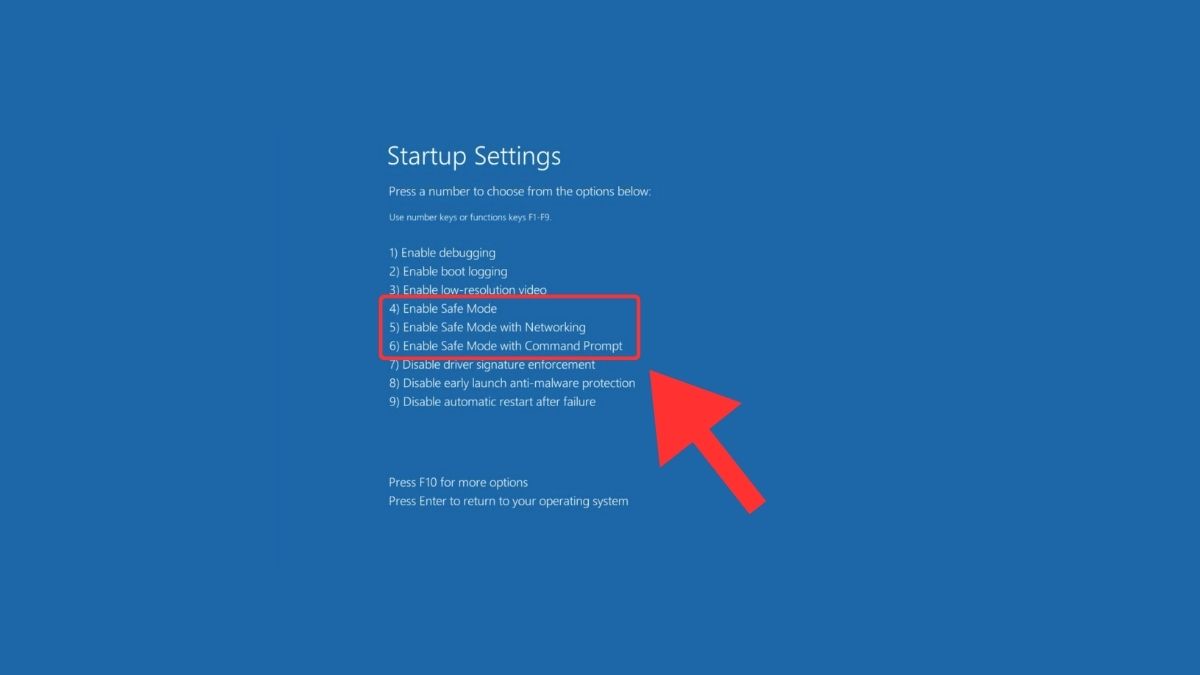
Làm sao để vào Safe Mode Win 10 khi không vào được Win?
Windows 10 đã loại bỏ khả năng truy cập Safe Mode bằng cách nhấn phím F8 khi khởi động. Tuy nhiên, người dùng vẫn có thể thực hiện cách vào Safe Mode Win 10 Dell khi không vào được Win.
Khi truy cập vào Advanced Startup, bạn có thể:
- Cách 1: Nhấn phím F8 (hoặc Shift + F8) liên tục trong khi hệ thống đang khởi động lại.
- Cách 2: Giữ nút nguồn vài lần để tắt, bật máy tính đột ngột.
Sau đó, khi màn hình Advanced Startup xuất hiện, bạn có thể thực hiện theo quy trình vào Safe Mode như trên.
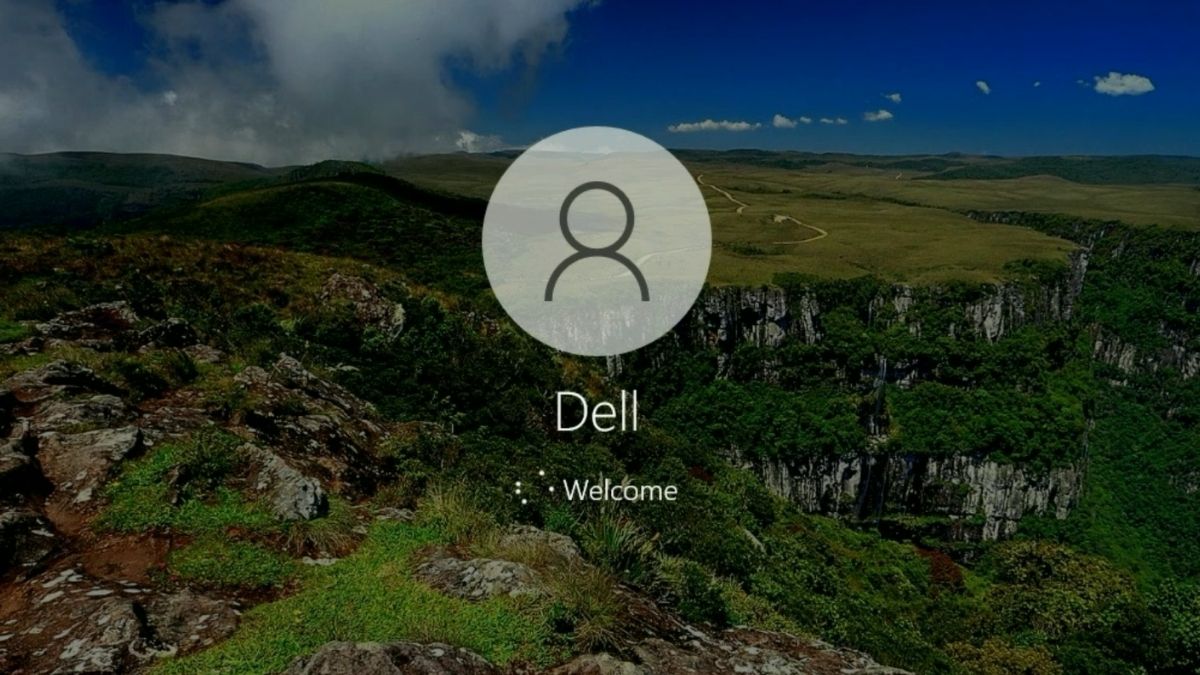
Máy tính Dell là dòng máy tính phổ biến được nhiều người tin dùng bởi độ bền bỉ, hiệu năng mạnh mẽ và thiết kế hiện đại. Dưới đây là danh sách laptop Dell phổ biến bạn có thể tham khảo.
[Product_Listing categoryid="154" propertyid="" customlink="https://cellphones.com.vn/laptop/Dell.html" title="Danh sách Laptop Dell đang được quan tâm nhiều tại CellphoneS"]
Trên đây là các cách vào Safe Mode Win 10 mà Sforum đã hướng dẫn chi tiết cho bạn. Với các cách vào Safe Mode Win 10 pc máy Dell đơn giản, bạn có thể khắc phục sự cố khi khởi động Win nhanh chóng. Hãy đảm bảo bạn đã lưu mọi công việc khi khởi động Win 10 bằng Safe Mode lại nhé!
Xem thêm bài viết ở chuyên mục: Máy tính - Laptop - Tablet








Bình luận (0)